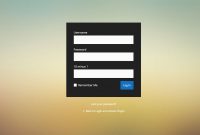Sebuah artikel atau postingan akan lebih bagus jika ada gambar atau media yang disematkan di dalamnya. Pengunjung juga tentu lebih suka artikel atau postingan dengan tampilan gambar yang bagus. Oleh karena itu, perlu sekali Anda menambahkan dan mengatur gambar atau media pada postingan Anda.
Dalam artikel ini akan dibahas tentang cara menambahkan/upload gambar atau media pada postingan Anda. Selain itu, akan ditunjukkan juga library dari media yang pernah Anda masukkan ke postingan Anda. Berikut penjelasannya.
1. Cara Upload Gambar atau Media pada Postingan WordPress
Ada beberapa cara yang dapat Anda lakukan untuk menambah gambar/media. Coba perhatikan baik-baik dan bisa Anda praktekkan satu per satu karena caranya cukup mudah.
Cara yang dapat digunakan,
- Cara Pertama, arahkan kursor pada menu ‘media’, lalu klik pilihan ‘add new’. Anda akan diminta drop file atau choose file from computer.


Drop file: anda dapat men-drag gambar dari PC secara langsung ke kolom “drop files here” sedangkan jika anda mengklik tombol “select files” anda akan diarahkan ke drive dimana anda menyimpan file media.
- Cara Kedua, jika Anda di menu media, klik ‘add new’ di bagian atas atau pada ikon A.
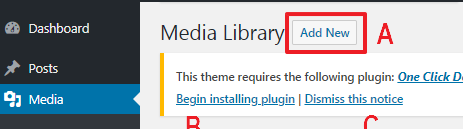
- Ketiga, jika Anda di menu posts, klik ‘add media’ atau pada ikon B.

- Keempat, pada kolom artikel Anda bisa langsung drag and drop files.
setelah itu Anda ikuti saja alurnya. Anda akan diminta drop file atau choose from computer, kemudian klik insert into post. Setelah muncul di post atau artikel, Anda masih bisa melakukan edit pada edit button dengan klik gambar tersebut.
2. Mari Kita Lihat dan Atur Library Media Anda
Jika Anda klik menu ‘media’ di bagian kiri, akan muncul tampilan seperti di bawah ini. Di sini Anda bisa mencari gambar atau media yang pernah Anda add dan mengaturnya.
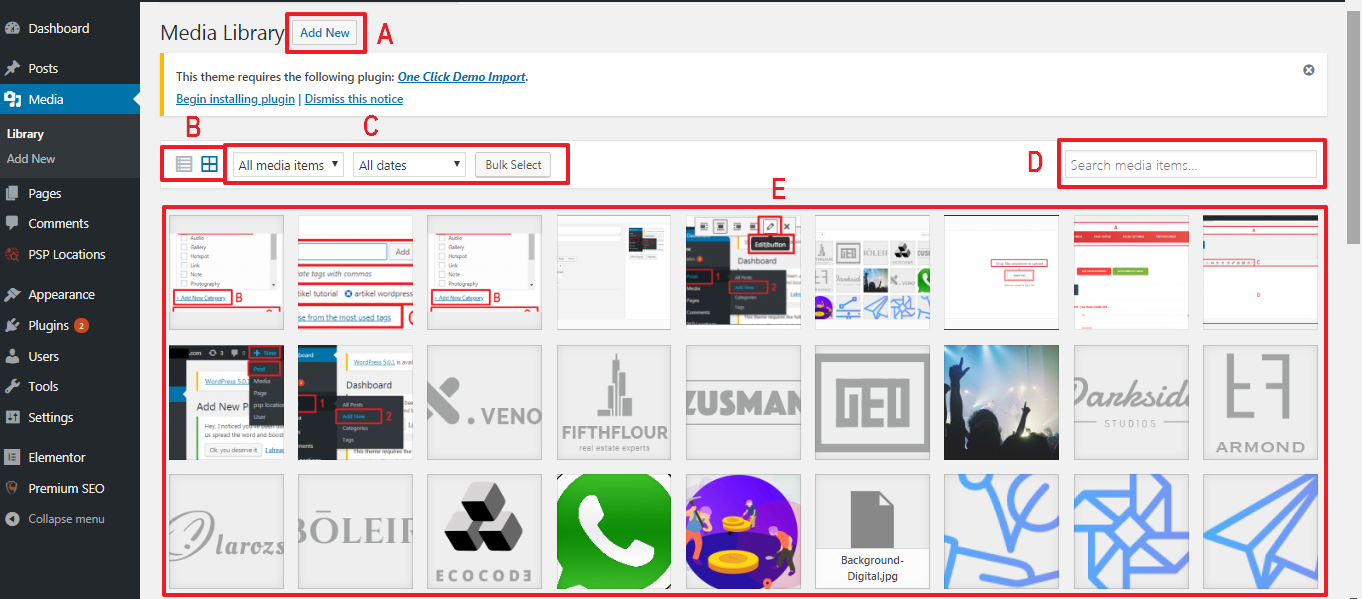
Berikut penjelasannya :
A : menambah gambar/media
B : ubah tampilan daftar atau list
C : filter pencarian gambar/media
D : kolom search/pencarian
E : Semua gambar/media yang Anda add
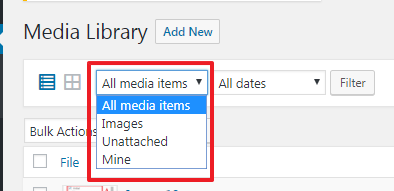
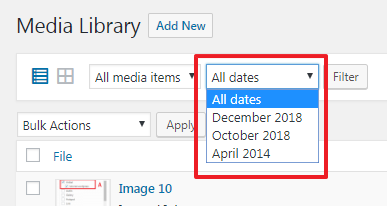
Gambar di atas adalah pilihan filter disesuaikan dengan media item dan date/tanggal-nya.
Nah, itu dia penjelasan yang Saya berikan. Saya harap Anda mengerti dan bisa mulai memanfaatkan dengan baik menu dan pengaturan yang terdapat pada wordpress. Selamat mencoba, semoga berhasil 🙂
Anda butuh website? silahkan KLIK DISINI atau langsung chat dengan kami dengan klik tombol WA di bawah ini: